Майнкрафт – одна из самых популярных игр в мире, но даже у самых мощных компьютеров иногда возникают проблемы с падением FPS. Это может быть очень разочаровывающе, особенно если вы играете в соревновательных режимах или строите сложные сооружения в режиме выживания.
Низкий FPS может происходить по разным причинам – от неоптимизированных модов до слабого железа. Но не отчаивайтесь, есть решения, которые могут помочь вам вернуть плавность и комфорт в игру.
Во-первых, проверьте свои настройки игры. Убедитесь, что у вас установлены оптимальные графические параметры. Снижение разрешения экрана, отключение шейдеров и установка минимальных параметров графики могут значительно улучшить производительность. Также стоит отключить вертикальную синхронизацию, поскольку она может вызывать задержки и падение FPS.
Во-вторых, обновите драйверы видеокарты и ОС. Устаревшие драйверы могут вызывать проблемы с производительностью игры. Поэтому регулярно проверяйте наличие обновлений и устанавливайте их при необходимости. Также важно иметь последнюю версию операционной системы, чтобы использовать все ее возможности и исправления ошибок.
Наконец, избегайте загрузки компьютера другими приложениями во время игры. Закройте все ненужные программы и службы, чтобы освободить ресурсы вашего компьютера для Майнкрафта. Это может включать веб-браузеры, мессенджеры и другие приложения, которые используют большое количество оперативной памяти.
Следуя этим советам, вы сможете улучшить производительность Майнкрафта и избавиться от проблем с падением FPS, что позволит наслаждаться игрой в полной мере.
Почему резко упал фпс в майнкрафте и как с этим бороться?

1. Перегруженная операционная система или слабый компьютер.
Если ваша операционная система загружена процессами, не связанными с игрой, или ваш компьютер не соответствует требованиям игры, это может привести к снижению фпс в Minecraft. Решение проблемы может быть следующим:
- Закройте все ненужные программы и процессы перед запуском игры.
- Обновите драйверы для видеокарты и других компонентов вашего компьютера.
- Возможно, вам понадобится улучшить или обновить железо компьютера, чтобы увеличить производительность.
2. Слишком высокие настройки графики.
Настройки графики в игре Minecraft могут оказывать существенное влияние на производительность игры. Если настройки графики установлены на слишком высоком уровне для вашего компьютера, это может привести к снижению фпс. Попробуйте следующие действия:
- Уменьшите разрешение экрана или измените коэффициент масштабирования в игре.
- Уменьшите значения настроек, таких как расстояние видимости, качество текстур и плавность.
- Выключите функции, добавленные модами или шейдерами, если они установлены.
3. Недостаточное выделение оперативной памяти для игры.
Майнкрафт может занимать большое количество оперативной памяти, особенно при использовании модов или текстурных пакетов. Если вашей игре не выделено достаточно памяти, это может вызвать снижение фпс. Решение проблемы может быть следующим:
- Запустите Minecraft с большим значением выделенной оперативной памяти.
- В настройках лаунчера Minecraft установите соответствующее значение в разделе "Настройки JVM".
- Убедитесь, что у вас установлена последняя версия Java.
Стабильное и плавное игровое исполнение имеет огромное значение для всех игроков Minecraft. Если ваш фпс резко упал, пробуйте решить указанные проблемы, чтобы повысить производительность игры.
Перегрузка оперативной памяти: как оптимизировать?

Вот несколько советов, которые помогут вам справиться с перегрузкой памяти и увеличить фпс в игре:
| 1. Уменьшите выделение оперативной памяти для Майнкрафта | Часто Майнкрафт автоматически выделяет большое количество оперативной памяти, что может привести к перегрузке. Откройте лаунчер Майнкрафта, найдите настройку выделения оперативной памяти и уменьшите ее до разумного значения. |
| 2. Закройте ненужные программы | Чем больше программ запущено на вашем компьютере, тем больше оперативной памяти они потребляют. Закройте все ненужные приложения и процессы перед запуском Майнкрафта, чтобы освободить оперативную память. |
| 3. Оптимизируйте текстурные пакеты | Некоторые текстурные пакеты могут содержать очень большие текстуры, которые могут загружаться в оперативную память и вызывать перегрузку. Попробуйте использовать более легкие и оптимизированные текстурные пакеты для снижения нагрузки на память. |
| 4. Удалите ненужные моды и расширения | Некоторые моды и расширения могут потреблять значительное количество оперативной памяти. Если у вас установлены моды, которые вам не нужны, удалите их, чтобы освободить память и увеличить производительность игры. |
| 5. Обновите Java | Майнкрафт работает на платформе Java, поэтому важно убедиться, что у вас установлена последняя версия Java. Устаревшая версия Java может быть причиной проблем с производительностью. |
| 6. Используйте оптимизаторы | Существуют специальные программы-оптимизаторы, которые могут помочь вам оптимизировать использование оперативной памяти. Попробуйте использовать такие программы для максимальной оптимизации. |
Если вы выполните эти шаги, вы сможете существенно снизить перегрузку оперативной памяти и повысить производительность Майнкрафта.
Отключите лишние графические эффекты для повышения производительности
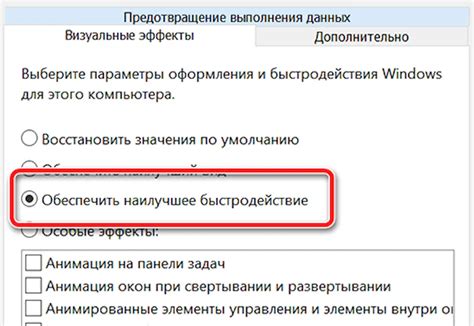
Если у вас резко упал фпс в Майнкрафте, причиной может быть слишком высокая нагрузка на графическую подсистему компьютера. Чтобы поправить ситуацию и повысить производительность, попробуйте отключить лишние графические эффекты.
Для этого откройте настройки игры и найдите раздел "Графика". В нем вы сможете найти настройки, отвечающие за различные графические эффекты, такие как тени, отражения, плавность движения и другие.
Рекомендуется поэкспериментировать с этими настройками, постепенно отключая или снижая уровень всех графических эффектов до минимальных значений. Обратите внимание, что некоторые эффекты могут значительно нагружать процессор и видеокарту, поэтому их отключение может значительно повысить производительность игры.
Если после отключения лишних графических эффектов производительность игры все еще низкая, можно также попробовать снизить разрешение экрана в настройках игры. Это может помочь улучшить фпс, но при этом качество изображения может ухудшиться.
Помимо отключения лишних графических эффектов, также рекомендуется закрыть все ненужные программы, работающие на фоне, чтобы освободить ресурсы компьютера и повысить производительность игры. Также стоит убедиться, что в компьютере достаточно свободного места на жестком диске или SSD.
Обновление драйверов видеокарты: необходимость и методы
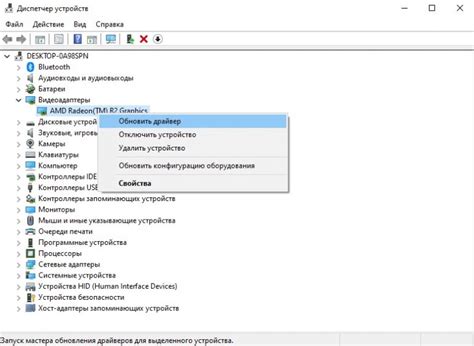
Обновление драйверов видеокарты может значительно повысить производительность игры в Minecraft. Новые версии драйверов содержат исправления ошибок, оптимизации и улучшения, которые могут помочь устранить проблемы с падением FPS.
Почему обновление драйверов важно для игры в Minecraft?
Видеокарта играет ключевую роль в обработке графики и вычислений в игре. Устаревшие версии драйверов могут приводить к неполадкам, снижению производительности и возникновению проблем с отображением.
Как обновить драйверы видеокарты?
1. Определите модель вашей видеокарты. Вы можете сделать это, открыв Панель управления, выбрав "Устройства и принтеры" и найдя свою видеокарту в разделе "Устройства и принтеры".
2. Посетите веб-сайт производителя видеокарты (например, NVIDIA, AMD или Intel) и перейдите на страницу с загрузкой драйверов.
3. Найдите соответствующий драйвер для вашей модели видеокарты и операционной системы. Обратите внимание на версию драйвера и совместимость с вашей операционной системой.
4. Скачайте файл драйвера и запустите его на вашем компьютере. Следуйте инструкциям инсталлятора для установки новой версии драйвера.
5. После установки драйвера перезапустите компьютер, чтобы изменения вступили в силу.
Обратите внимание, что установка неправильного драйвера может привести к проблемам с работой видеокарты. Если у вас возникла проблема после обновления драйвера, попробуйте откатиться к предыдущей версии или обратиться за помощью к производителю видеокарты.
Частота обновления драйверов
В целом, рекомендуется проверять наличие обновлений драйверов регулярно. Производители видеокарт выпускают новые версии драйверов, чтобы исправить ошибки и улучшить производительность. При появлении новой версии драйвера, рекомендуется обновить его для получения наилучшего игрового опыта.
Важно помнить, что обновление драйверов видеокарты является одним из множества методов решения проблем с падением FPS в Minecraft. В случае, если обновление драйверов не решит проблему, рекомендуется обратиться к другим способам оптимизации и настройки игры.
Майнкрафт требует больше ресурсов: как справиться с этим?

Если вы заметили, что ваш Майнкрафт начал требовать больше ресурсов и резко упал FPS, есть несколько способов справиться с этой проблемой:
1. Проверьте свои настройки видеокарты и графики. Убедитесь, что они соответствуют рекомендуемым параметрам для запуска игры. Если нет, попробуйте снизить разрешение экрана или отключить некоторые графические эффекты.
2. Закройте все фоновые приложения и программы, которые могут занимать ресурсы вашего компьютера. Неподвижные программы могут использовать значительное количество оперативной памяти или процессорного времени, что может привести к падению FPS в игре.
3. Убедитесь, что у вас установлена актуальная версия Java. Майнкрафт работает на платформе Java, поэтому использование устаревшей версии может привести к проблемам производительности.
4. Отключите все лишние моды и ресурсоемкие текстуры. Модификации и высокоресурсные текстуры могут значительно увеличить требования игры к ресурсам компьютера.
5. Попробуйте установить оптимизированный клиент Minecraft. Это специальные версии игры, которые спроектированы для использования минимального количества ресурсов, сохраняя при этом плавность игры. Возможно, такой клиент поможет вам повысить FPS и улучшить производительность.
6. Обновите свои драйверы графической карты. Актуальные драйверы могут улучшить производительность вашей видеокарты и помочь вам получить больше FPS в игре.
7. Если вы используете текстурные пакеты, убедитесь, что они оптимизированы и не слишком ресурсоемки. Высококачественные текстуры могут значительно снизить производительность игры.
8. Если все предыдущие шаги не помогли, попробуйте уменьшить количество пикселей, отображаемых в игре. Ниже разрешение экрана и уровень детализации, тем выше будет производительность игры.
Следуя этим советам, вы сможете справиться с ситуацией, когда Майнкрафт внезапно требует больше ресурсов и начинает падать FPS. Не забудьте перезапустить компьютер после проведения всех изменений, чтобы они вступили в силу.
Поиск и исправление конфликтов с другими программами
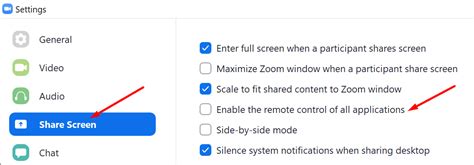
Если ваш фпс в Minecraft резко упал, одной из причин может быть конфликт с другими программами на вашем компьютере. Для решения этой проблемы вам потребуется найти и исправить такие конфликты. Вот несколько рекомендаций, которые помогут вам в этом:
- Остановите все ненужные программы: перед запуском Minecraft закройте все приложения, которые могут потреблять много ресурсов вашего компьютера. Это могут быть браузеры, видео-плееры, торрент-клиенты и др. Использование таких программ одновременно с Minecraft может значительно снизить ваш фпс.
- Обновите драйверы вашей видеокарты: установка последних версий драйверов может исправить совместимость вашей видеокарты с Minecraft и улучшить производительность игры. Проверьте сайт производителя вашей видеокарты для получения последних обновлений.
- Отключите антивирусное и брандмауэрное программное обеспечение: некоторые антивирусные программы и брандмауэры могут негативно влиять на производительность Minecraft, запуская дополнительные процессы и проверяя каждый кадр игры. Временно отключите такое программное обеспечение и проверьте, улучшится ли ваш фпс.
- Измените приоритет Minecraft: установите более высокий приоритет для процесса Minecraft в диспетчере задач вашей операционной системы. Это может помочь улучшить производительность игры, устраняя конфликты с другими процессами.
- Измените настройки энергосбережения: проверьте настройки энергосбережения вашей операционной системы. Установите наивысший производительный режим, чтобы предотвратить замедление процессора и других компонентов вашего компьютера.
При выполнении этих рекомендаций вы должны сможете найти и исправить конфликты с другими программами, которые могут снижать фпс в Minecraft. Если проблема не решена, возможно потребуется обратиться к технической поддержке разработчиков игры для получения дополнительной помощи.




